|
Frescura

(Résultat réduit)
Pour visualiser en grandeur réelle, cliquer sur le tag.
|
Ce
tutoriel est une traduction d'une création originale de Nube
Azul
dont j'ai obtenu la permission et
l'exclusivité pour la traduire.
Il est
strictement interdit
de copier cette traduction, de la distribuer sur le Net sans ma
permission écrite et/ou d'afficher votre résultat sur le Net
sans y inclure le lien original de NubeAzul et le lien
de cette traduction.
Merci de respecter notre
travail.
Vous trouverez le tutoriel original
ici.
Pour visiter son site, cliquez
ici
Thank you Nube Azul to have given me the permission to translate your
tutorial.
La création de cette traduction a été réalisée avec
PSPX2.
Filtres
* penta.com
Pour télécharger ce filtre, cliquez ici
Installer les filtre dans le répertoire Plugins de votre choix
Matériel
* Tubes - Texture - Fichier contenant des sélections en couche
Alpha
Placer le matériel dans les répertoires de votre choix.
Les tubes sont des créations de Guismo,
kTs, Lizztish et Mentali
Merci à vous tous pour votre magnifique travail. :)
** Les calques de certains tubes
sont invisibles afin
de réduire le poids du fichier Matériel.
Pour voir les tubes, enlever le X rouge dans la palette des
calques. **
Il
est strictement interdit
d'enlever la signature, de renommer les tubes ou de redistribuer
les tubes sans l'autorisation écrite des créateurs de ces
tubes.
Merci de respecter leurs conditions d'utilisations.
Télécharger le matériel
ici
Attention
En cliquant sur le lien, vous
aurez une nouvelle fenêtre qui s'ouvrira.
Repérer dans la liste le fichier Matériel dont vous avez
besoin.
Cliquez dessus. Une autre fenêtre va s'ouvrir.
Dans le bas
de la fenêtre, cliquez sur Download.
Une autre fenêtre va s'ouvrir.
Il sera écrit "Download Now"
Cliquez sur ce bouton. Une autre fenêtre s'ouvrira
Un décompte de 10 secondes apparaîtra.
Après ce décompte, le fichier sera disponible.
Cliquez sur "Click here to download the file" pour télécharger le matériel.
Préparation.
Ouvrir les tubes
À l'aide de la touche Shift et la lettre D de votre clavier,
faire une copie des tubes. Fermer les originaux.
Palette Styles et Textures
Couleur Premier plan = #f3a01c
Couleur Arrière-plan = #c6e3a1
Ouvrir la fenêtre de configuration de la couleur Premier plan
Onglet Dégradé
Repérer le dégradé Premier plan-Arrière-plan
Style Linéaire - Angle à 45 - Répétitions à 5 - Inverser décoché
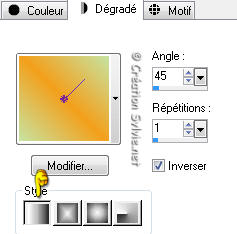
Vous êtes prêt alors allons-y. :)
|
Pour vous guider pendant la création de ce tag,
cliquer sur cette flèche avec le bouton gauche de la souris
et déplacer pour marquer votre ligne
 |
Étape 1.
Ouvrir le fichier Paño 88tag.pspimage
Vous assurez de faire une copie de ce fichier
à l'aide de la touche Shift et la lettre D du clavier
Fermer l'original
Étape 2.
Outil Pot de peinture
Appliquer le dégradé dans l'image
Réglage - Flou - Flou gaussien
Rayon à 30
Étape 3.
Calques - Nouveau calque raster
Sélections - Sélectionner tout
Étape 4.
Ouvrir le fichier texture19_bonnie.jpg
Édition - Copier
Retourner à votre tag
Édition - Coller dans la sélection
Sélections - Désélectionner tout
Palette des calques
Changer le mode Mélange pour Luminance (héritée)
Étape 5.
Ouvrir le tube lizztish_sunbeam2 (fleur)
Édition - Copier
Retourner à votre tag
Édition - Coller comme nouveau calque
Image - Redimensionner
Décochez Redimensionner tous les
calques
Redimensionner à 80%
Ne pas déplacer. Il est au bon endroit.
Palette des calques
Changer le mode Mélange pour Luminance (héritée)
et réduire l'opacité à 78
Effets - Effets de bords - Accentuer
Étape 6.
Ouvrir le tube mentali-décor7
Vous assurez de faire une copie de ce fichier
à l'aide de la touche Shift et la lettre D du clavier
Fermer l'original
Palette des calques
Supprimer le calque Raster 1 et Fusionné
Étape 7.
Calques - Nouveau calque raster
Outil Pot de peinture
Avec le bouton droit de la souris,
appliquer la couleur Arrière-plan
Étape 8.
Palette des calques
Activer le calque du tube (Raster 2)
Sélections - Sélectionner tout
Sélections - Flottante
Sélections - Inverser
Palette des calques
Activer le calque en haut de la pile
Presser la touche Delete (Suppr) de votre clavier
Sélections - Désélectionner tout
Étape 9.
Édition - Copier le calque du tube en vert (Raster 1)
Retourner à votre tag
Édition - Coller comme nouveau calque
Image - Redimensionner
Décochez Redimensionner tous les
calques
Redimensionner 2 fois à 80%
Placer à gauche

Effets - Effets 3D - Ombre de portée
3 ~ 3 ~ 50 ~ 10.00, couleur Noire
Étape 10.
Palette Styles et Textures
Couleur Premier plan
Cliquez sur le bouton Dégradé et choisir le bouton Couleur
Étape 11.
Calques - Nouveau calque raster
Outil Pot de peinture
Appliquer la couleur Premier plan dans le nouveau calque
Effets - Modules externes - penta.com - Color Dot
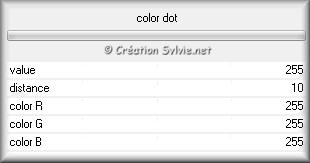
Palette des calques
Réduire l'opacité à 80
Étape 12.
Sélections - Charger/enregistrer une sélection - Charger à
partir d'un canal alpha
Repérer la sélection No de selelcion 1
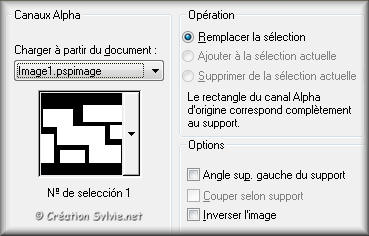
Cliquez sur Charger
Presser la touche Delete (Suppr) de votre clavier
Garder la sélection
Étape 13.
Sélections - Modifier - Sélectionner les bordures de la
sélection

Calques - Nouveau calque raster
Outil Pot de peinture
Avec le bouton droit de la souris,
appliquer la couleur Arrière-plan
Effets - Effets de texture - Texture
Appliquer la texture de votre choix
Note de la traductrice
J'ai choisi la configuration par défaut et j'ai utilisé la
texture Support grossier
Garder la sélection
Étape 14.
Sélections - Flottante
Effets - Effets 3D - Découpe
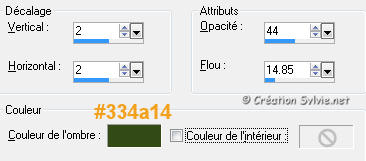
Sélections - Désélectionner tout
Étape 15.
Palette des calques
Calques - Fusionner - Fusionner avec le calque de dessous
Effets - Effets 3D - Ombre de portée
3 ~ 3 ~ 37 ~ 10.00, couleur Noire
Répéter en changeant le Vertical et l'Horizontal à
-3
Étape 16.
Ouvrir le tube kTs_08_biw_35 copie (fleurs)
Édition - Copier
Retourner à votre tag
Édition - Coller comme nouveau calque
Image - Miroir
Image - Redimensionner
Décochez Redimensionner tous les
calques
Redimensionner à 80%
Placer dans le bas du tag, à gauche

Effets - Effets 3D - Ombre de portée
3 ~ 3 ~ 37 ~ 10.00, couleur Noire
Étape 17.
Ouvrir le tube calguisfreebirdwom1639 (femme)
Édition - Copier
Retourner à votre tag
Édition - Coller comme nouveau calque
Image - Redimensionner
Décochez Redimensionner tous les
calques
Redimensionner à 85%
Placer à droite

Effets - Effets 3D - Ombre de portée
3 ~ 3 ~ 37 ~ 10.00, couleur Noire
Étape 18.
Réglage - Luminosité et contraste - Clarifier
Intensité de l'effet à 5
Calques - Fusionner - Tous aplatir
Étape 19.
Image - Ajouter des bordures - Symétrique coché
Taille de 4 pixels = Couleur Arrière-plan (#c6e3a1)
Sélectionner la bordure
Effets - Effets 3D - Ombre de portée
3 ~ 3 ~ 37 ~ 10.00, couleur Noire
Répéter en changeant le Vertical et l'Horizontal à
-3
Sélections - Désélectionner tout
Étape 20.
Image - Ajouter des bordures - Symétrique coché
Taille de 20 pixels = Couleur Premier plan (#c6e3a1)
Sélectionner la bordure
Effets - Modules externes - penta.com - Color Dot
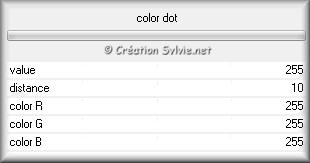
Sélections - Désélectionner tout
Étape 21.
Image - Ajouter des bordures - Symétrique coché
Taille de 4 pixels = Couleur Arrière-plan (#c6e3a1)
Étape 22.
Ouvrir le tube Perlas88
Édition - Copier
Retourner à votre tag
Édition - Coller comme nouveau calque
Ne pas déplacer. Il est au bon endroit
Effets - Effets 3D - Ombre de portée
2 ~ 2 ~ 37 ~ 4.00, couleur Noire
Étape 23.
Ajouter votre
signature et le texte de votre choix
Calques - Fusionner - Fusionner les calques visibles
Voilà ! Votre tag est terminé.
Il ne vous reste plus qu'à le redimensionner si nécessaire et à
l'enregistrer
en format JPG, compression à 25
J'espère que vous avez aimé faire ce tutoriel. :)
Il est interdit de copier ou de distribuer
cette traduction sans mon autorisation
|